こんにちは。creava代表 ミヤザキです。
ウェブサイトのアクセス解析でGoogleアナリティクスを使う場合、なにも設定をしていないとユーザのトラフィック(=外部トラフィック)とウェブ制作担当やテスターのトラフィック(=外部トラフィック)の2パターンを区別することができません。Googleアナリティクスのヘルプページにわかりやすい事例が紹介されています。
たとえば、e コマースサイトを運営しているとします。内部トラフィックには、ストレステストにより、サイトの特定ページに送信された大量のヒットが含まれている場合もあります。その場合、レポートには同ページに対する大量のヒットが記録されるため、顧客に由来するヒットとストレステストによって発生したヒットがそれぞれどの程度であったか判断することは難しくなるでしょう。
つまりアクセス解析をしたらトラフィックが多くてバズったかもと思っても実は内部でテストのために大量のトラフィック送ってただけとかそういうことが数値上わからないということです。
Contents
内部トラフィックの除外をしよう
こういったトラフィックのノイズはアクセス解析をする上でミスリードする原因となります。テストによる大量トラフィックは担当者間で共有すればいいという問題ではなく、データとしての質が悪くなること自体に問題があります。Googleアナリティクスにはノイズとなるトラフィックを除外するための機能としてフィルタが提供されています。
4つの定義済みフィルタ
Googleアナリティクスには標準で最初から利用できる定義済みフィルタが4つ用意されています。
- ISPドメインからのトラフィック
- IPアドレスからのトラフィック
- サブディレクトリへのトラフィック
- ホスト名へのトラフィック
ISPドメインからのトラフィック
ISPとはInternet Service Providerの略です。つまり特定のプロバイダー経由、自社ネットワーク内のユーザトラフィックを除外するときに利用します。
IPアドレスからのトラフィック
特定のIPアドレスからのトラフィックを除外するときに利用します。自社の従業員、サイトの制作会社、プロモーションに関与する広告代理店などの関係者が、インターネットを利用するときに固定IPアドレスの割合をしている場合に有効です。
サブディレクトリへのトラフィック
サブディレクトリとはサイトの/blog/とかの階層を指定して、そのディレクトリ配下のみのトラフィックのみ収集したい場合に利用します。
ホスト名へのトラフィック
テストサイトのドメインだけを収集したい場合にホスト名を指定してフィルタすることで可能となります。スパム除外にも利用できます。
IPアドレスフィルタを作成する
今回は一番かんたんに内部トラフィックを除外する方法としてIPアドレスフィルタを説明します。Googleアナリティクスにログインをして以下の操作をしてください。
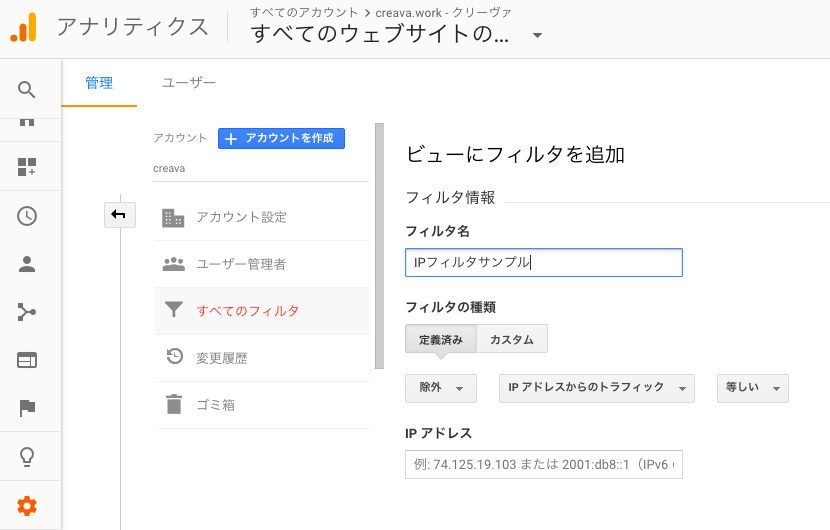
- [アナリティクス設定]をクリック
- アカウント、プロパティ、ビューをそれぞれのプルダウンから選択
- [フィルタ]をクリック
- [+フィルタを追加]をクリック
- [フィルタ名]を入力
- [定義済み]を選択
- [除外]を選択
- [IPアドレスからのトラフィック]を選択
- 条件をプルダウンから選択
- [IPアドレス]にIPアドレスを入力
- [保存]をクリック
注意点として、定義済みのIPアドレスフィルタを使う場合、正規表現には対応していません。複数のアドレスや範囲指定をしたい場合はカスタムフィルタを利用しましょう。
IPアドレスの調べ方
アクセスするときのIPアドレスについては自社のネットワーク担当に問い合わせをして間違いないアドレスを入手することがベストです。参考としていかのウェブツールで現在アクセスしているIPアドレスを表示することができます。
まとめ
Googleアナリティクスでノイズとなる内部トラフィックの除外する方法を解説しました。フィルタは除外すること以外に、絞り込むということもできます。特定のキャンペーンの解析のみ対応するようなアカウントに対して必要最低限のトラフィックにして無意味なデータによる間違いリスクを低減することもできます。しかし、フィルタで除外できるのは設定後のトラフィックが対象、フィルタにより除外されたデータは設定を解除してもみれないので注意して使いましょう。では。

